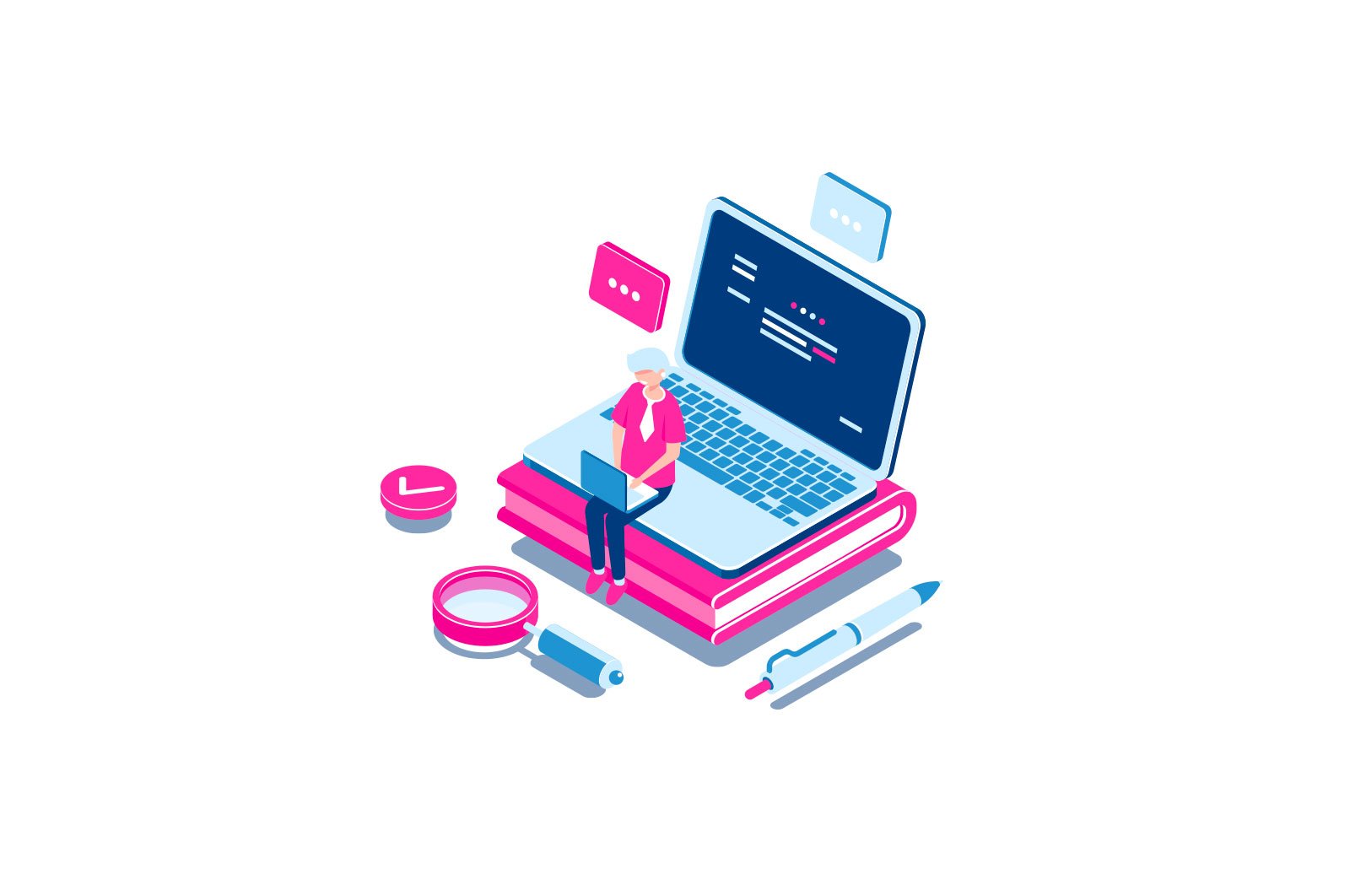
Windows formatlashni yakunlay olmaydi, men nima qilaman? haqida malumot
SD va MicroSD xotira kartalari va USB flesh -disklarini formatlashda eng ko’p uchraydigan muammolardan biri bu «Windows formatni to’ldira olmaydi» xato xabari bo’lib, odatda formatlangan fayl tizimi FAT32, NTFS, exFAT yoki boshqa bo’lishidan qat’i nazar paydo bo’ladi. .
Ko’pgina hollarda, xotira kartasini yoki flesh-diskini ba’zi qurilmalardan (kamera, telefon, planshet va shunga o’xshashlar) olib tashlaganingizdan so’ng, disk bo’limi dasturidan foydalanganda, operatsiyalarni bajarayotganda kompyuter blokidan to’satdan uzilib qolgan hollarda, elektr uzilishi yoki jihozni dastur bilan ishlatganda.
Ushbu qo’llanmada men Windows 10, 8 va Windows 7 -da «formatlashni tugatib bo’lmadi» xatosini tuzatish va flesh -disk yoki xotira kartasini tozalash va ishlatish qobiliyatini tiklashning turli usullarini batafsil bayon qildim.
Windows Disk Management-da flesh-disk yoki xotira kartasini to’liq formatlash
Birinchidan, formatlashda xatolik yuz berganda, men eng oson va eng xavfsiz ikkita usulni sinab ko’rishni maslahat beraman, lekin har doim ham ishlamaydi, Windows-ning o’rnatilgan Disk boshqarish dasturidan foydalangan holda.
- Klaviaturada Win + R tugmalar birikmasini bosib, «Disk boshqarish» ni ishga tushiring diskmgmt.msc
- Drayvlar ro’yxatida flesh-disk yoki xotira kartasini tanlang, o’ng tugmasini bosing va «Format» -ni tanlang.
- Men FAT32 formatini tanlashni va «Tez formatlash» katakchasini olib tashlashni tavsiya qilaman (garchi bu holda formatlash jarayoni uzoq davom etishi mumkin).
Bu safar USB disk yoki SD-karta xatosiz formatlangan bo’lishi mumkin (lekin tizim formatni yakunlay olmasligi haqida xabar yana paydo bo’lishi mumkin). Tez format va to’liq format o’rtasidagi farq nima?
Eslatma: Disk boshqaruvidan foydalanganda, flesh-diskingiz yoki xotira kartangiz oynaning pastki qismida qanday paydo bo’lishiga e’tibor bering
- Agar siz diskda bir nechta bo’limlarni ko’rsangiz va disk olib tashlansa — bu formatlash muammosining sababi bo’lishi mumkin va bu holda diskni DISKPART-da tozalash usuli (qo’llanmada keyinroq tavsiflangan) yordam berishi kerak.
- Agar siz flesh-diskda yoki xotira kartasida xaritaga kiritilmagan bitta «qora» maydonni ko’rsangiz, ustiga o’ng tugmasini bosing va «Oddiy tovush yaratish» -ni tanlang, so’ngra oddiy tovushlar ustasi ko’rsatmalariga amal qiling (sizning diskingiz formatlanadi. jarayon).
- Agar siz diskda RAW fayl tizimiga ega ekanligini ko’rsangiz, DISKPART usulidan foydalanishingiz mumkin va agar siz ma’lumotlarni yo’qotishni istamasangiz, maqoladagi variantni sinab ko’ring: RAW fayl tizimi bilan diskni qanday tuzatish kerak.
Drayvni xavfsiz rejimda formatlang
Ba’zida formatlashni yakunlay olmaslik muammosi diskda antivirus, Windows xizmatlari yoki ishlayotgan tizimdagi ba’zi dasturlar bilan «band» bo’lishi bilan bog’liq. Bu erda xavfsiz rejimni formatlash yordam berishi mumkin.
- Kompyuterni xavfsiz rejimda ishga tushiring (Windows 10 xavfsiz rejimini qanday boshlash kerakThe Windows 7 xavfsiz rejimi)
- Yuqorida aytib o’tilganidek, flesh-disk yoki xotira kartasini standart tizim vositalari yordamida yoki Disk boshqaruvida formatlang.
Siz shuningdek «buyruq satrini qo’llab -quvvatlaydigan xavfsiz rejim» ni yuklashingiz va keyin diskni formatlash uchun foydalanishingiz mumkin:
format E: / FS: FAT32 / Q (bu erda E: siz formatlashni xohlagan diskning harfi).
USB xotira qurilmasini yoki xotira kartasini DISKPART-da o’chirib tashlang va formatlang
DISKPART diskni tozalash uchun ishlatadigan usul, flesh-diskdagi yoki xotira kartasidagi bo’lim tuzilishi buzilgan yoki diskka ulangan ba’zi qurilmalar uni qismlarga ajratib qo’ygan hollarda yordam berishi mumkin (agar bir nechta bo’lsa, Windows-da muammolar bo’lishi mumkin olinadigan diskdagi bo’limlar).
- Buyruqlar satrini ma’mur sifatida ishga tushiring (qanday qilib), so’ngra quyidagi buyruqlardan tartibda foydalaning.
- disk qismi
- disklar ro’yxati (Ushbu buyruqni bajarish natijasida formatlanadigan disk raqamini, keyin N ni eslang)
- disk N ni tanlang
- tozalash uchun
- birlamchi bo’limni yaratish
- tez fs = fat32 formati (yoki fs = ntfs tez)
- Formatlash tugagandan so’ng 7-banddagi buyruqni bajargandan so’ng disk Windows Explorer-da ko’rinmasa, 9-banddan foydalaning, aks holda uni o’tkazib yuboring.
- harfni tayinlang = Z (bu erda Z — flesh-disk yoki xotira kartasining kerakli harfi).
- tashqariga chiqish
Shundan so’ng siz buyruq satrini yopishingiz mumkin. Ushbu mavzu bo’yicha qo’shimcha ma’lumot: USB flesh-diskdan bo’limlarni qanday olib tashlash mumkin.
Agar flesh-disk yoki xotira kartasi hali formatlanmagan bo’lsa
Agar tavsiya etilgan usullardan hech biri yordam bermasa, bu haydovchining ishlamay qolganligini ko’rsatishi mumkin (lekin shart emas). Agar shunday bo’lsa, siz quyidagi vositalarni sinab ko’rishingiz mumkin, ular yordam berish ehtimoli bor (lekin nazariy jihatdan ular vaziyatni yomonlashtirishi mumkin):
Shu bilan biz xulosa qilamiz va Windows formatini to’ldira olmaydigan muammo hal qilindi deb umid qilamiz.
O’rganish, Texnologiyalar
men nima qilaman?, Windows formatlashni yakunlay olmaydi